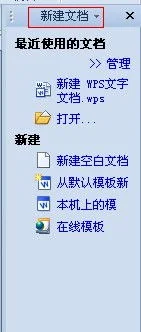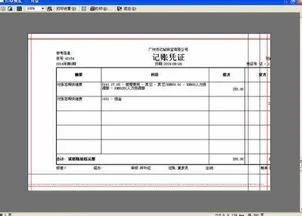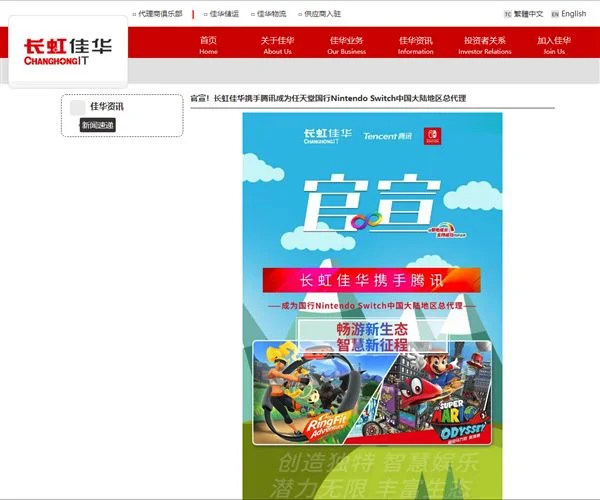1.WPS问题
WPS的操作: 增/删段首空格 选中文字块只删除所选文字块内段首的空格,或直接进行以下操作删除全文段首的空格。
从“工具”菜单中选择“文字”命令。 在二级菜单中选择“增加段首空格”或“删除段首空格”。
如果您拿到一篇用西文软件处理的文档时,如西文 Word 文档,或从因特网上下载的文章,会发现很多文章中的每个汉字后面都加了一个空格。可以使用菜单操作的方法来删除所有汉字后面的空格。
删除汉字后面的空格 按 Ctrl+Home 键将插入点移到文件头删除全文汉字后的空格,或者选中文字块只删除所选文字块内文字后的空格。 从“工具”菜单中选择“文字”命令。
在二级菜单中选择“删除空格”。 在文档中经常会出现有空段的情况,WPS 提供了删除空段的功能。
删除空段: 从“工具”菜单中选择“文字”命令,在二级菜单中选择“删除空段”。
2.wps打文章,怎么设置前面空两格
WPS设置段首自动空两格步骤:
1、启动WPS文字。然后注意到右侧,如果有新建文档就打开,没有的话就按下Ctrl+F1组合键会出现的。
2、点开之后选择样式和格式选项!并打开
3、打开之后在找到正文的选项,点击。
4、然后在正文后面点击。会出现一个修改的选项,然后打开。
5、然后找到左下角“格式"的选项。
6、点开之后选择段落。
7、然后在找到特殊格式。然后在下面的下拉列表框选择首行缩进。
8、选项框后面设置两个字符。
WPS Office是由金山软件股份有限公司研发的一款办公软件套装,可以实现办公软件最常用的文字、表格、演示等多种功能,其最早版本是由一个叫求伯君的普通技术人员于1988年5月开发的。
WPS Office具有内存占用低、运行速度快、体积小巧、强大插件平台支持等优势。免费提供海量在线存储空间及文档模板、支持阅读和输出 PDF文件、全面兼容微软Office97-2010格式。覆盖Windows、Linux、Android、iOS等多个平台。
3.如何让WordPress博客文章段首自动空两格
不过,作为“舶来品”,WordPress 在一些方面还是本地化不够,比如说我们写文章的格式之一是每段段首空两格(英文却没有段首空两格的书写习惯) ,但在wordpress 中正常的话是不能实现的——即使我们在编辑框中明明空了两格,但保存后还是“恢复如初”。
在没有接触css之前,Jeff遇到这个问题,解决方法是直接在html编辑环境下,手动在段首的位置加入5个 ( 空格标示符) ,即是使出现如下代码:
这是一段文字的段首
这个方法很笨很折腾人,如果你的文章有很多段的话,那就累死自己了。
某年某月自学了CSS才知道,可以用text-indent来缩进,突然间就感觉自己以前那么傻。
我的是这样的:
.entry p{text-indent:2em;}
该css代码表示在
.entry的区域内
的文本段落缩进2个相对单位,“相对”的意思就是你如果定义文字是14px,那么在此情况下,1em=14px;
注意:.entry需要修改为与你主题相对应的选择器,一般主题都是#content、#contenter之类的。
写文章时在编辑框下仍然是不会空两格,对此不必理会,文章发表后就会在前台出现段首自动空两格的效果。